Gruplara katılmaya izin vermek için oyun ayarlarını yeniden yapılandırın
- Fortnite'ı düzeltmek için Hata Kodu 91 bir gruba katılırken konsolda çapraz oyuna izin verin, UPnP'yi devre dışı bırakın veya oyunu yeniden yükleyin.
- Sorun genellikle sunucu sorunları veya yanlış yapılandırılmış ağ ayarları nedeniyle ortaya çıkar.
- Windows Rapor uzmanlarımızın sorunları nasıl düzelttiğini öğrenmek için bu kılavuzu okuyun!
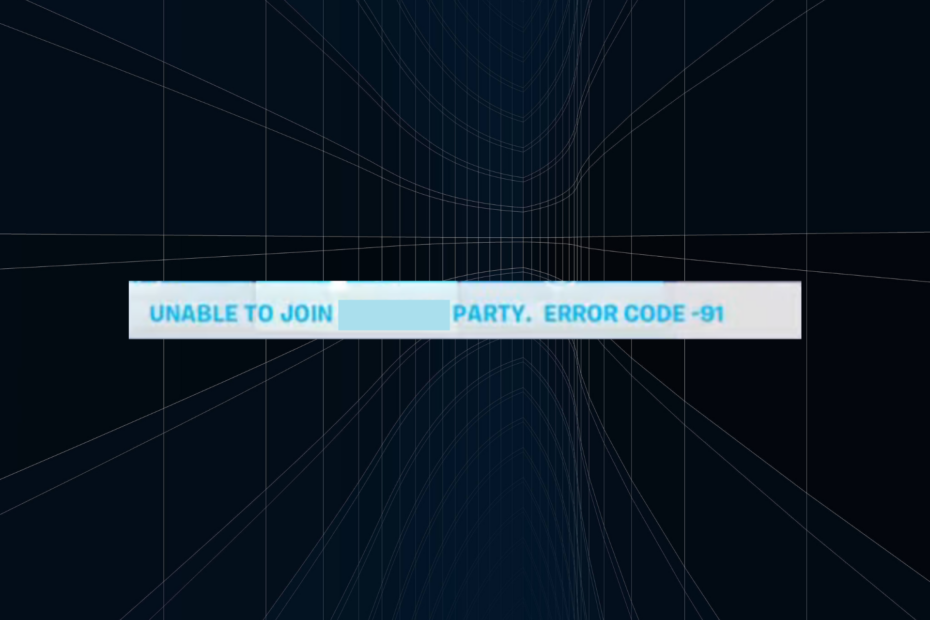
Fortnite genellikle sorunsuz bir şekilde çalışsa da bazı kullanıcılar şunu fark etti: Hata Kodu 91 bir partiye katılmaya çalışırken. Bazıları için sorun birkaç saat içinde ortadan kalktı, ancak birçoğunda bu hata kodu haftalarca kaldı.
Bunun nedeni Fortnite oyun sunucuları, bağlantı sorunları, yavaş İnternet bağlantı hızı, bozuk oyun dosyaları veya yanlış yapılandırılmış yönlendirici veya ağ ayarları olabilir.
Nedir Hata Kodu 91 Anlam?
Hata kodu 91 özel veya halka açık bir partiye katılma yeteneğini etkileyen, ağla ilgili bir sorundur. Hata mesajı şunlardan birini okuyabilir: Partiye katılamıyor. Hata Kodu-91
, veya Parti şu anda katılma taleplerine yanıt vermiyor. Lütfen daha sonra tekrar deneyiniz.Fortnite'ta 91 numaralı hatayı nasıl düzeltirim?
Biraz karmaşık çözümlere başlamadan önce şu hızlı çözümleri deneyin:
Nasıl test ediyoruz, inceliyoruz ve derecelendiriyoruz?
İçerikleri nasıl ürettiğimize dair yeni bir inceleme sistemi oluşturmak için son 6 aydır çalışıyoruz. Bunu kullanarak, oluşturduğumuz kılavuzlar hakkında gerçek uygulamalı uzmanlık sağlamak için makalelerimizin çoğunu daha sonra yeniden düzenledik.
Daha fazla ayrıntı için okuyabilirsiniz WindowsReport'ta nasıl test ediyoruz, inceliyoruz ve derecelendiriyoruz?.
- Kontrol etmek Fortnite'ın sunucu durumu ve olup olmadığını doğrulayın Partiler, Arkadaşlar ve Mesajlaşma servis çalışır durumdadır. Değilse birkaç saat bekleyin.
- Cihazı ve yönlendiriciyi yeniden başlatın. İkincisi için, birkaç dakikalığına fişini güç kaynağından çıkarın. Veya bir Ethernet kablosuyla bağlanabilir veya bir mobil erişim noktası kullanabilirsiniz.
- Fortnite'ı ve işletim sistemini güncelleyin. Bu yardımcı olacaktır Fortnite Hata kodu 91 Xbox One'da ve Oyun güvenliği ihlali tespit edildi Fortnite (#0000000D) hata cihazlar arasında.
Hiçbiri işe yaramazsa, aşağıda listelenen düzeltmelere gidin.
- Fortnite'ta 91 numaralı hatayı nasıl düzeltirim?
- 1. Oyun içi ayarları değiştirin
- 2. Yönlendirici ayarlarında UPnP'yi devre dışı bırakın
- 3. DNS sunucusunu değiştirin
- 4. Oyun dosyalarını onarın
- 5. Fortnite'ı yeniden yükle
- 6. Destek ekibiyle iletişime geçin
1. Oyun içi ayarları değiştirin
- Öğle yemeği Fortnite ve oyun içi ayarları açın.
- Artık, farklı şekilde ayarlanmışsa bu ayarları manuel olarak yapılandırmanız gerekecektir:
- Çevrimiçi durum: Çevrimiçi
- Partiye Katılım: Arkadaşlar
-
Çöpçatanlık Bölgesi: Halk
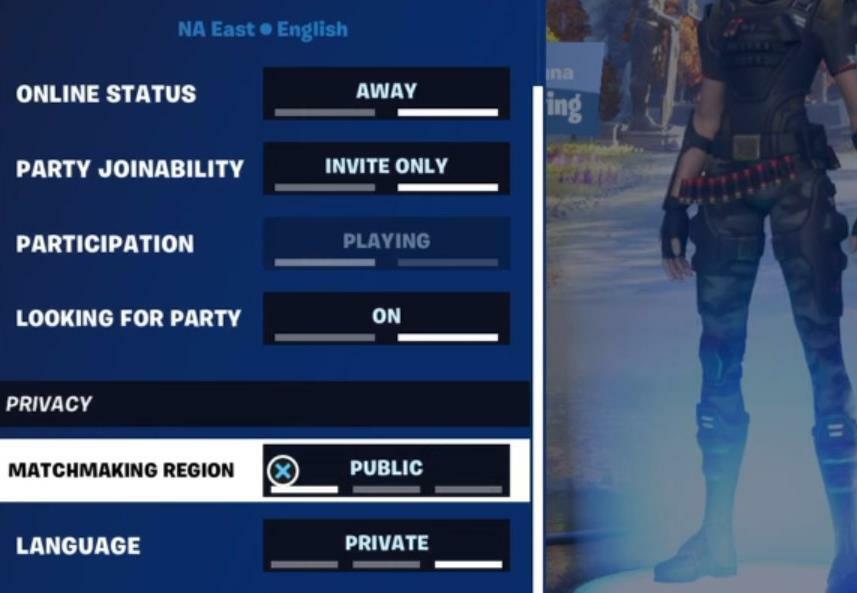
- Farklı bir platformda birisiyle birlikte oynamaya çalışıyorsanız Çapraz oyun.
Bir gruba katılamadığınızda oyun içi ayarları yeniden yapılandırın. Ayrıca, Xbox ve PlayStation çapraz oyunu destekliyorFortnite'ı düzeltme seçeneğini manuel olarak etkinleştirmeniz gerekecek Hata kodu 91 PS4 ve PS5'te.
2. Yönlendirici ayarlarında UPnP'yi devre dışı bırakın
Aşağıda listelenen adımlar her yönlendirici için farklıdır ancak size süreç hakkında temel bir anlayış sağlayacaktır. Tam adımlar için yönlendirici üreticisinin web sitesine bakın.
- Yönlendiricinizin kurulum sayfasına erişin. Bu, yönlendiricinin genellikle arka tarafında yazılı olan dahili IP adresi aracılığıyla yapılabilir.
- Şuraya gidin: Gelişmiş Ağ Gezinti bölmesinden sekmeyi seçin ve ardından şuraya gidin: Gelişmiş.
- için onay kutusunun işaretini kaldırın UPnP'yi etkinleştir ve değişiklikleri kaydedin.
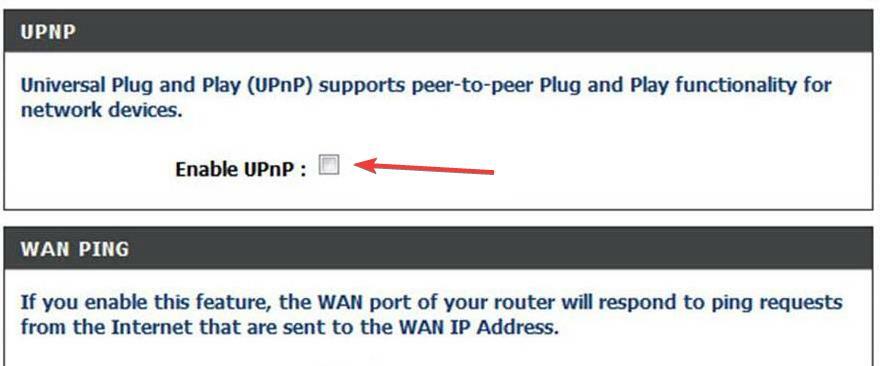
- Tamamlandıktan sonra iyileştirmeleri kontrol edin.
3. DNS sunucusunu değiştirin
- Basmak pencereler + R açmak Koşmak, tip ncpa.cpl metin alanına tıklayın ve Girmek.
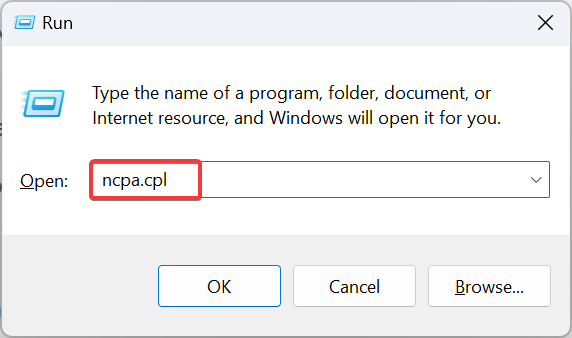
- Etkin ağ bağdaştırıcısına sağ tıklayın ve öğesini seçin. Özellikler.
- Seçme İnternet Protokolü Sürüm 4 (TCP/IPv4)ve Özellikler düğme.
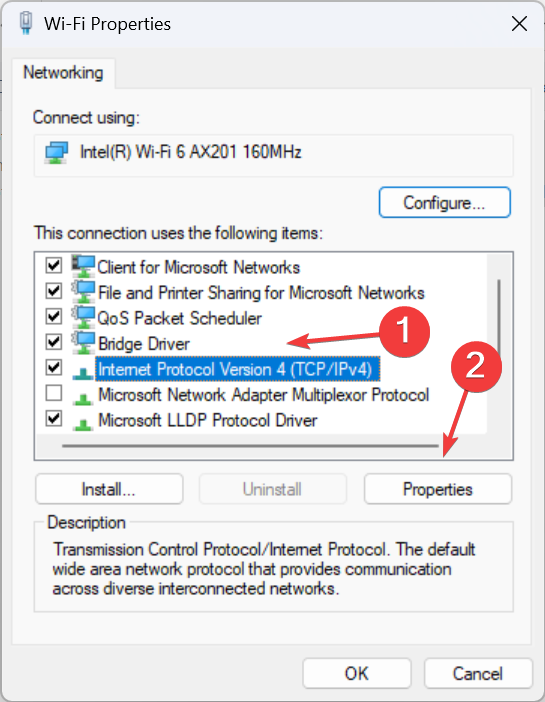
- Şimdi seçin Aşağıdaki DNS sunucu adreslerini kullanın ve aşağıdakileri girin:
- Birincil DNS Sunucusu: 8.8.8.8
-
İkincil DNS sunucusu: 8.8.4.4
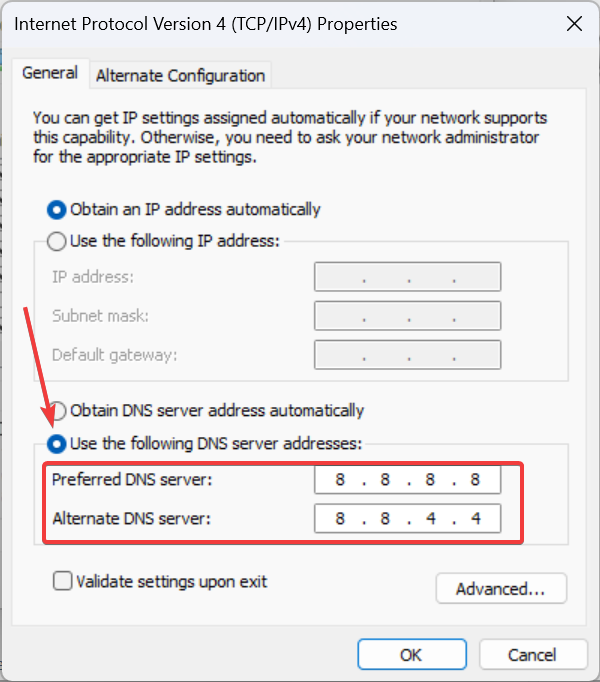
- Son olarak tıklayın TAMAM Değişiklikleri kaydetmek için bilgisayarı yeniden başlatın ve hatanın düzeltilip düzeltilmediğini kontrol edin.
Biz Google’ın DNS sunucusunu seçiyoruz, ancak siz her zaman yakınınızdaki en hızlı DNS sunucusu.
4. Oyun dosyalarını onarın
- Aç Epic Games Başlatıcısıve şuraya gidin: Kütüphane.
- Sağ tıklayın Fortnite ve seç Üstesinden gelmek bağlam menüsünden.

- Tıkla Doğrulamak yanındaki düğme Dosyaları Doğrula.
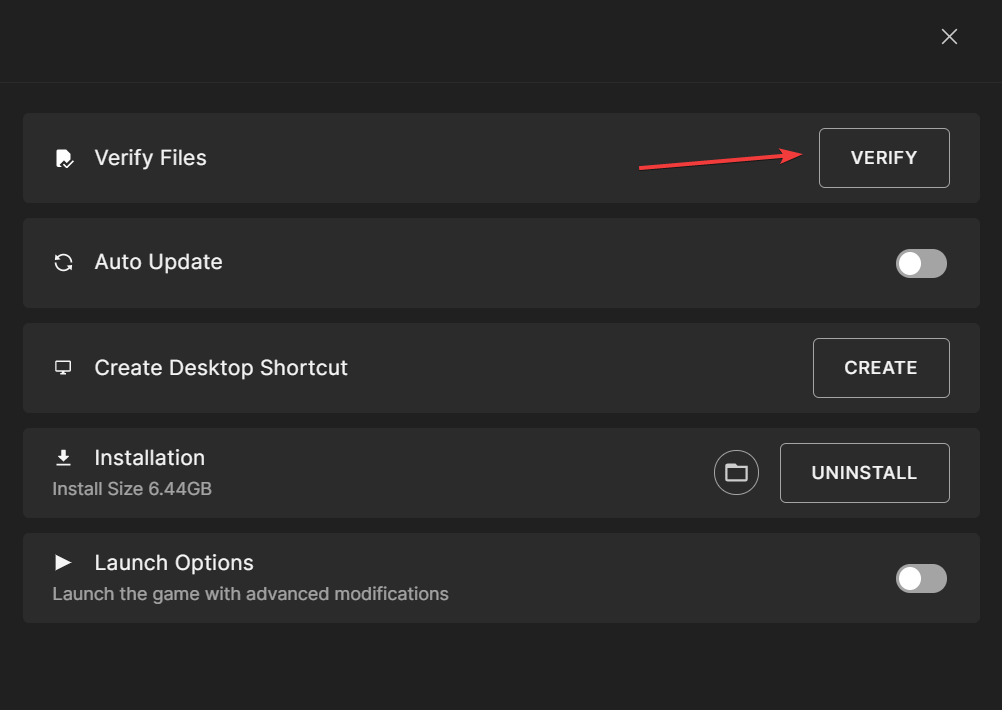
- Dosya doğrulamasının tamamlanmasını bekleyin ve ardından Fortnite'ı yeniden başlatın.
Doğrulama, tüm eksik ve bozuk kritik oyun dosyalarının kurtarılmasına yardımcı olur. Ve karşılaşan kullanıcılar için bile Hata Kodu 91 Nintendo Switch'te Fortnite'ta, bozuk verileri kontrol etme hile yapacak!
Bu aynı zamanda şu konularda da yardımcı olur: Geçersiz Yürütülebilir Oyun Dosyası Fortnite hatası.
- Valorant'ta VAL 46 Hata Kodu Nasıl Düzeltilir
- Kaynak Hata Kodu 20.403: Hızlıca Nasıl Düzeltilir
- Çözüldü: FiveM Yetki Hizmetiyle İletişime Geçemedi
5. Fortnite'ı yeniden yükle
- Basmak pencereler + BEN açmak Ayarlar, git Uygulamalar sol bölmeden tıklayın ve Yüklü uygulamalar.
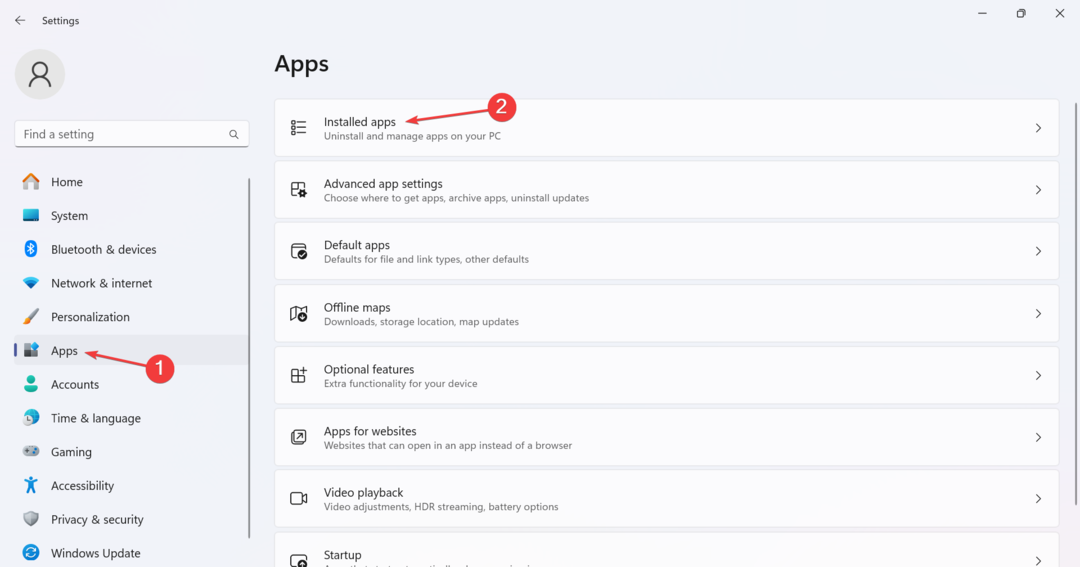
- Bul Fortnite listeden yanındaki üç noktaya tıklayın ve Kaldır.
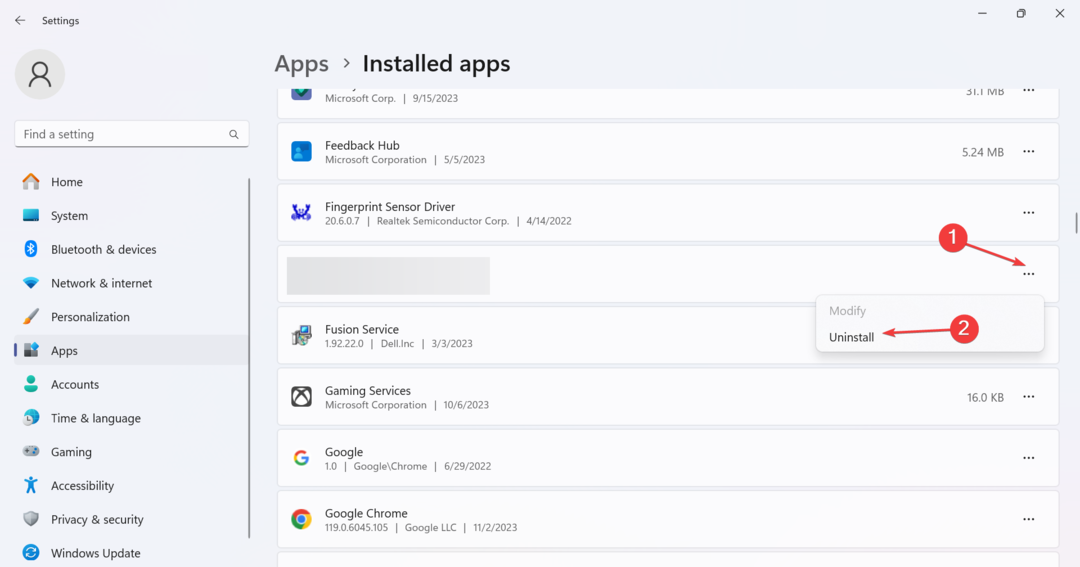
- Tekrar tıklayın Kaldır Onay isteminde onaylayın ve işlemi tamamlamak için ekrandaki talimatları izleyin.
- Bittiğinde cihazı yeniden başlatın ve ardından yeniden yükleyin Fortnite.
Bu hemen işe yaramazsa kalan bazı dosyalar hâlâ çakışıyor olabilir. Bu durumda kullanmanız en iyisi etkili kaldırma aracı kalan tüm dosyaları ve Kayıt defteri girişlerini temizlemek için.
Başka hiçbir şey işe yaramadığında, yapmanız gerekecek Fortnite desteğiyle iletişime geçin. Bazı sorunlar daha çok cihaza özgüdür veya bir oyun güncellemesi gerekebilir.
Bu gibi durumlarda destek ekibi size daha iyi yardımcı olabilir. Hata Kodu 91 Fortnite'ta.
Bu çözümlerden birinin sizin için bazı şeyleri düzeltmiş olması gerekir. Ayrıca eğer Fortnite takılı kaldı Lütfen bekleyin, güvenlik duvarı ve proxy ayarlarını devre dışı bırakın.
Ayrılmadan önce biraz hızlı keşfedin PC'nizi oyun için optimize etmeye yönelik ipuçları ve en iyi performansı elde edin.
Sorularınız varsa veya sizin için neyin işe yaradığını paylaşmak için aşağıya bir yorum bırakın.

![Satın almak için en iyi Xbox One Fortnite paketleri [2021 Kılavuzu]](/f/4b78af73b24c0d4039917b328a793bf2.jpg?width=300&height=460)
